Einlegen von Umschlägen
Wenn die Einstellungen auf Ihrem Computer richtig festgelegt wurden, wird die Adresse automatisch gedreht und entsprechend der Ausrichtung des Umschlags gedruckt.
 Wichtig
Wichtig
-
Das Drucken von Umschlägen über das Bedienfeld wird nicht unterstützt.
-
Folgende Umschläge können nicht bedruckt werden: Andernfalls können im Drucker Papierstaus oder Fehlfunktionen des Druckers auftreten.
-
Umschläge mit geprägter oder kaschierter Oberfläche
-
Umschläge mit doppelter Klappe
-
Umschläge, bei denen die gummierte Klappe bereits befeuchtet ist und klebt
-
-
Bereiten Sie die Umschläge vor.
-
Drücken Sie alle vier Ecken und Kanten der Umschläge nach unten, um sie zu glätten.

-
Wenn die Umschläge wellig sind, halten Sie sie an den gegenüberliegenden Ecken fest, und biegen Sie sie vorsichtig in die andere Richtung.
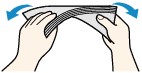
-
Wenn die Ecke der Umschlagklappe gefaltet ist, glätten Sie sie.
-
Falzen Sie die vordere Kante des Umschlags (mit der der Umschlag eingeführt wird) mit einem Stift möglichst glatt.
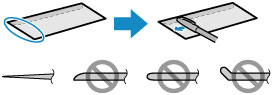
Die obige Abbildung zeigt – in mehreren Varianten – die Vorderkante eines Umschlags von der Seite.
 Wichtig
Wichtig-
Die Umschläge können einen Papierstau im Drucker verursachen, wenn sie nicht ganz flach oder die Kanten nicht ausgerichtet sind. Stellen Sie sicher, dass keine Unebenheit mehr als 3 mm (0,12 Zoll) groß ist.
-
-
Öffnen Sie vorsichtig die vordere Abdeckung (A).
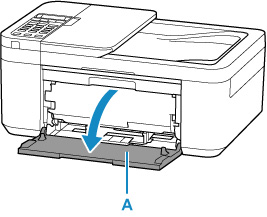
-
Schieben Sie die rechte Papierführung (B), um beide Papierführungen zu öffnen.
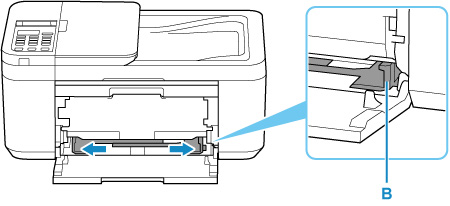
-
Legen Sie die Umschläge MIT DER ZU BEDRUCKENDEN SEITE NACH UNTEN in die Mitte des vorderen Fachs ein.
Führen Sie die Lasche des Umschlags ein und legen Sie den Umschlag im Hochformat mit der Adressseite nach unten ein.

Schieben Sie die Vorderkante der Umschläge ein, bis ein Ton zu hören ist. Es können maximal 5 Umschläge gleichzeitig eingelegt werden.
Beim Einlegen von Umschlägen wird der Bildschirm zur Registrierung der Papierinformationen auf der LCD-Anzeige angezeigt.
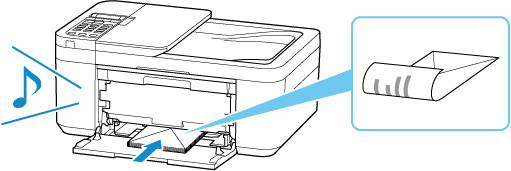
-
Schieben Sie die rechte Papierführung, sodass beide Papierführungen an beiden Seiten der Umschläge ausgerichtet sind.
Achten Sie darauf, dass die Papierführungen nicht zu eng an den Umschlägen anliegen. Andernfalls kommt es möglicherweise zu Fehleinzügen.
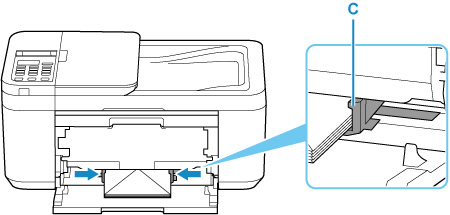
 Hinweis
Hinweis-
Achten Sie darauf, dass der Umschlagstapel nicht höher als die Laschen (C) der Papierführungen ist.
-
-
Öffnen Sie das Papierausgabefach (D).
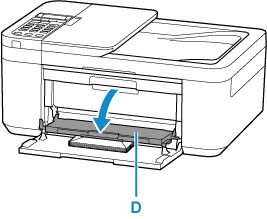
-
Ziehen Sie die Papierausgabestütze (E) heraus und öffnen Sie die Verlängerung des Ausgabefachs (F).
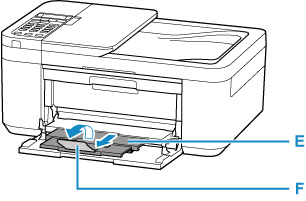
-
Drücken Sie die Taste OK.

-
Wählen Sie mit den Tasten

 die Größe der in das vordere Fach eingelegten Umschläge und drücken Sie die Taste OK.
die Größe der in das vordere Fach eingelegten Umschläge und drücken Sie die Taste OK.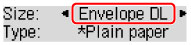
 Hinweis
Hinweis-
Das
 (Sternchen) auf der LCD-Anzeige weist auf die aktuelle Einstellung hin.
(Sternchen) auf der LCD-Anzeige weist auf die aktuelle Einstellung hin.
-
-
Verwenden Sie die Taste

 , um Umschlag (Envelope) auszuwählen, und drücken Sie dann die Taste OK.
, um Umschlag (Envelope) auszuwählen, und drücken Sie dann die Taste OK.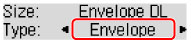
Befolgen Sie die Anweisungen aller angezeigten Meldungen, um die Papierinformationen zu registrieren.
 Hinweis
Hinweis
-
Zur Vermeidung von Druckfehlern verfügt dieser Drucker über eine Funktion, mit der erkannt wird, ob die für das eingelegte Papier festgelegten Informationen mit den Papiereinstellungen übereinstimmen. Nehmen Sie die Papiereinstellungen vor dem Drucken gemäß den Papierinformationen vor. Wenn diese Funktion aktiviert ist, wird eine Fehlermeldung angezeigt, falls diese Einstellungen nicht übereinstimmen. Auf diese Weise werden Druckfehler vermieden. Falls diese Fehlermeldung anzeigt wird, überprüfen und korrigieren Sie die Papiereinstellungen.

